Excel nos permite trabajar con los decimales de un número y manipular su apariencia de una manera muy fácil. A continuación haremos una revisión de varios temas referentes al manejo de los decimales en Excel.
Aumentar y disminuir decimales
Los botones Aumentar decimales y Disminuir decimales se encuentra en la ficha Inicio dentro del grupo Número y nos permiten modificar la apariencia de cualquier número al modificar la cantidad de decimales desplegados dentro de la celda.
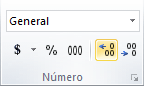
Sin embargo, aunque podemos manipular la cantidad de decimales mostrados, debes saber que el valor original de la celda no es modificado. Hagamos una prueba. Coloca los valores 1.45 en una celda y 1.45 en otra celda.
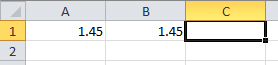
Ahora oprime el comando Disminuir decimales dos veces sobre cada celda para remover los dos decimales hasta que solo se muestre el valor 1.
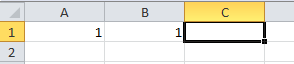
Ahora en una tercera celda (C1) suma las anteriores y observa el resultado de la fórmula =A1+B1:
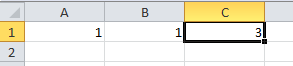
¿Te sorprendió el resultado? Esto sucede porque el valor original realmente nunca es modificado y Excel realiza los cálculos utilizando dichos valores. Si quieres que el valor mostrado dentro de la celda coincida con el valor de la celda, entonces puedes utilizar una opción de configuración especial en Excel.
Precisión de pantalla en Excel
En la vista Backstage, haz clic en Opciones lo cual abrirá el cuadro de diálogo Opciones de Excel. En la categoría Avanzadas busca la sección Al calcular este libro y selecciona la opción Establecer Precisión de pantalla.
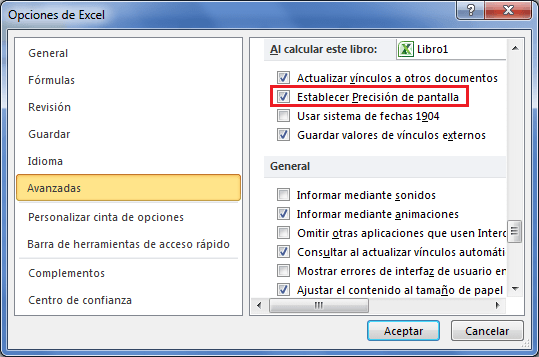
Haz clic en el botón Aceptar. Se mostrará una advertencia: “Los datos perderán precisión permanentemente”. Una vez hecho el cambio Excel hará los cálculos utilizando los valores mostrados en pantalla:
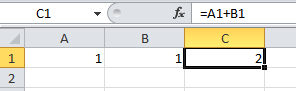
De esta manera, al aumentar o disminuir decimales en pantalla, también se estará modificando el valor de la celda. Otra opción que tenemos para modificar el valor original de una celda y redondearlo es la función REDONDEAR. Ese método lo explicaré en la siguiente publicación.
